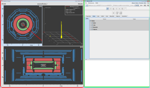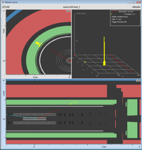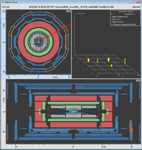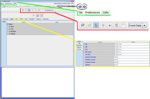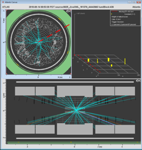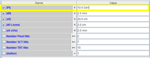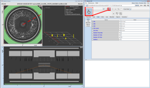Το Λογισμικό Παρουσίασης Γεγονότων MINERVA
Τα ηλεκτρονικά σήματα που δημιουργούνται και αποθηκεύονται από τους ανιχνευτές κατά τη σύγκρουση χρησιμοποιούνται για την ανακατασκευή και παρουσίαση του γεγονότος.
Η παρουσίαση γίνεται με το πρόγραμμα MINERVA. Πριν αρχίσεις να δουλεύεις με το πρόγραμμα αυτό, θα πρέπει να μάθεις τις δυνατότητες και τις λειτουργίες του για την
ανάλυση των γεγονότων.
Κατ' αρχάς, πρέπει να ξεκινήσεις το πρόγραμμα MINERVA (αν συμμετέχεις στην διοργάνωση των Masterclasses μπορείς να το ξεκινήσεις από την επιφάνεια εργασίας του
υπολογιστή σου. Αλλιώς, θα πρέπει να το κατεβάσεις από
εδώ, να το κάνεις unzip και να ξεκινήσεις).
Το πρόγραμμα πρέπει να δείχνει κάτι σαν την πρώτη από τη σειρά των εικόνων. Χρησιμοποίησε αυτές τις εικόνες για να πάρεις μια αίσθηση των λειτουργιών
του προγράμματος MINERVA! Δοκίμασε αυτές τις ρυθμίσεις στο πρόγραμμα.
-
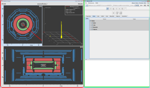 Αυτή η εικόνα παρουσιάζει την αρχική όψη του προγράμματος MINERVA με δύο παράθυρα: το ATLANTIS CANVAS (κόκκινο πλαίσιο),
που προσφέρει διάφορες όψεις του γεγονότος στον ανιχνευτή, και η γραφική διεπιφάνεια του χρήστη ATLANTIS GUI (πράσινο πλαίσιο),
που ελέγχει τις ρυθμίσεις και παρέχει πρόσθετες πληροφορίες για το γεγονός.
Αυτή η εικόνα παρουσιάζει την αρχική όψη του προγράμματος MINERVA με δύο παράθυρα: το ATLANTIS CANVAS (κόκκινο πλαίσιο),
που προσφέρει διάφορες όψεις του γεγονότος στον ανιχνευτή, και η γραφική διεπιφάνεια του χρήστη ATLANTIS GUI (πράσινο πλαίσιο),
που ελέγχει τις ρυθμίσεις και παρέχει πρόσθετες πληροφορίες για το γεγονός.
-
 Η εικόνα δείχνει το παράθυρο CANVAS όπου παρουσιάζεται το γεγονός. Είναι μια 2-διαστάσεων προβολή του γεγονότος.
Στην πάνω αριστερή γωνία (κόκκινο πλαίσιο) μπορείς να δεις μια όψη του ανιχνευτή στη διεύθυνση του άξονα της δέσμης - αυτό
που ονομάζουμε όψη βάσης - και παρακάτω (με μπλε πλαίσιο) μια όψη από τα πλάγια - λεγόμενη πλαϊνή όψη. Η εικόνα στη δεξιά
πάνω γωνία (κίτρινο πλαίσιο) δείχνει με μεγαλύτερη ακρίβεια την εναπόθεση της ενέργειας των σωματιδίων. Η επιφάνεια που
φαίνεται αντιστοιχεί στην κυλινδρική επιφάνεια του ανιχνευτή όταν ανοιχθεί. Το ύψος των "πύργων" δείχνει πόση ενέργεια
εναποτέθηκε σε κάθε σημείο. Κάθε γεγονός έχει το όνομά του, που φαίνεται στο επάνω παράθυρο (πράσινο πλαίσιο).
Η εικόνα δείχνει το παράθυρο CANVAS όπου παρουσιάζεται το γεγονός. Είναι μια 2-διαστάσεων προβολή του γεγονότος.
Στην πάνω αριστερή γωνία (κόκκινο πλαίσιο) μπορείς να δεις μια όψη του ανιχνευτή στη διεύθυνση του άξονα της δέσμης - αυτό
που ονομάζουμε όψη βάσης - και παρακάτω (με μπλε πλαίσιο) μια όψη από τα πλάγια - λεγόμενη πλαϊνή όψη. Η εικόνα στη δεξιά
πάνω γωνία (κίτρινο πλαίσιο) δείχνει με μεγαλύτερη ακρίβεια την εναπόθεση της ενέργειας των σωματιδίων. Η επιφάνεια που
φαίνεται αντιστοιχεί στην κυλινδρική επιφάνεια του ανιχνευτή όταν ανοιχθεί. Το ύψος των "πύργων" δείχνει πόση ενέργεια
εναποτέθηκε σε κάθε σημείο. Κάθε γεγονός έχει το όνομά του, που φαίνεται στο επάνω παράθυρο (πράσινο πλαίσιο).
-
 Τα διάφορα επίπεδα (στρώσεις) του ανιχνευτή σημειώνονται με διαφορετικό χρώμα και στις δύο όψεις, βάσης και πλαϊνή.
Ο εσωτερικός ανιχνευτής, με γκρι χρώμα, το ηλεκτρονικό θερμιδόμετρο, με πράσινο, το αδρονικό θερμιδόμετρο, με κόκκινο
και οι θάλαμοι μιονίων με μπλε χρώμα.
Τα διάφορα επίπεδα (στρώσεις) του ανιχνευτή σημειώνονται με διαφορετικό χρώμα και στις δύο όψεις, βάσης και πλαϊνή.
Ο εσωτερικός ανιχνευτής, με γκρι χρώμα, το ηλεκτρονικό θερμιδόμετρο, με πράσινο, το αδρονικό θερμιδόμετρο, με κόκκινο
και οι θάλαμοι μιονίων με μπλε χρώμα.
-
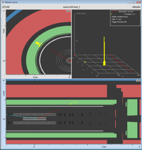 Οι τροχιές των ηλεκτρικά φορτισμένων σωματιδίων σημειώνονται με χρώματα. Έχουν ανακατασκευαστεί χρησιμοποιώντας τις μετρήσεις.
Το χρώμα κάθε τροχιάς σχετίζεται άμεσα με την εγκάρσια ορμή του - την συνιστώσα της ορμής του σωματιδίου που είναι κάθετη στη
διεύθυνση του σωλήνα της δέσμης. Η λεζάντα θα σε βοηθήσει στην αποκωδικοποίηση. Σ' αυτήν τη μεγεθυμένη εικόνα μπορείς να διακρίνεις
δύο τροχιές, μια κόκκινη (μεγάλη τιμή της εγκάρσιας ορμής) και μια μπλε (μικρή τιμή της εγκάρσιας ορμής).
Οι τροχιές των ηλεκτρικά φορτισμένων σωματιδίων σημειώνονται με χρώματα. Έχουν ανακατασκευαστεί χρησιμοποιώντας τις μετρήσεις.
Το χρώμα κάθε τροχιάς σχετίζεται άμεσα με την εγκάρσια ορμή του - την συνιστώσα της ορμής του σωματιδίου που είναι κάθετη στη
διεύθυνση του σωλήνα της δέσμης. Η λεζάντα θα σε βοηθήσει στην αποκωδικοποίηση. Σ' αυτήν τη μεγεθυμένη εικόνα μπορείς να διακρίνεις
δύο τροχιές, μια κόκκινη (μεγάλη τιμή της εγκάρσιας ορμής) και μια μπλε (μικρή τιμή της εγκάρσιας ορμής).
-
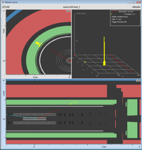 Η συσχέτιση της εναποτιθέμενης ενέργειας στο θερμιδόμετρο με συγκεκριμένη τροχιά δεν είναι πάντοτε εύκολη.
Στο γεγονός εδώ μπορείς να παρατηρήσεις ότι η μετάβαση από τον ανιχνευτή τροχιάς στο θερμιδόμετρο δεν είναι
και πολύ ομαλή. Η εναποτιθέμενη ενέργεια εμφανίζεται ως χρωματισμένα κίτρινα κελιά τόσο στο ηλεκτρομαγνητικό
όσο και στο αδρονικό θερμιδόμετρο.
Η συσχέτιση της εναποτιθέμενης ενέργειας στο θερμιδόμετρο με συγκεκριμένη τροχιά δεν είναι πάντοτε εύκολη.
Στο γεγονός εδώ μπορείς να παρατηρήσεις ότι η μετάβαση από τον ανιχνευτή τροχιάς στο θερμιδόμετρο δεν είναι
και πολύ ομαλή. Η εναποτιθέμενη ενέργεια εμφανίζεται ως χρωματισμένα κίτρινα κελιά τόσο στο ηλεκτρομαγνητικό
όσο και στο αδρονικό θερμιδόμετρο.
-
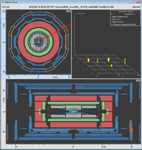 Εκτός από τα νετρίνο, μόνο τα μιόνια μπορούν να φτάσουν από το σημείο σύγκρουσης ως τις εξωτερικές περιοχές του ανιχνευτή.
Ανιχνεύονται από τους θαλάμους μιονίων (σε μπλε χρώμα). Αν κάποιο μιόνιο διαπεράσει ένα θάλαμο, οι πληροφορίες σχετικά με τη
διαδρομή του, διαμέσου του θαλάμου, εμφανίζονται με μια πορτοκαλί τροχία. Εάν ένα μιόνιο διαπεράσει πολλαπλούς θαλάμους,
μπορεί κανείς να προσδιορίσει την διαδρομή του, σε αυτούς, αν συνδυάσει τις πορτοκαλί τροχιές.
Εκτός από τα νετρίνο, μόνο τα μιόνια μπορούν να φτάσουν από το σημείο σύγκρουσης ως τις εξωτερικές περιοχές του ανιχνευτή.
Ανιχνεύονται από τους θαλάμους μιονίων (σε μπλε χρώμα). Αν κάποιο μιόνιο διαπεράσει ένα θάλαμο, οι πληροφορίες σχετικά με τη
διαδρομή του, διαμέσου του θαλάμου, εμφανίζονται με μια πορτοκαλί τροχία. Εάν ένα μιόνιο διαπεράσει πολλαπλούς θαλάμους,
μπορεί κανείς να προσδιορίσει την διαδρομή του, σε αυτούς, αν συνδυάσει τις πορτοκαλί τροχιές.
-
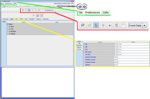 Θα χρησιμοποιείς το παράθυρο GUI κυρίως για να φορτώνεις αρχεία στο πρόγραμμα (μέσω File - Read Event Locally,
πράσινο πλαίσιο). Τα "πακεταρισμένα" αρχεία που θα φορτώνεις περιέχουν διάφορα αρχεία, όπου το καθένα από αυτά
αναφέρεται σε ένα γεγονός. Κάνοντας κλικ στο βέλος Previous ή Next, στο πάνω μενού (καφέ έλλειψη), μπορείς
να δεις προηγούμενα ή επόμενα γεγονότα. Με τη βοήθεια της μπάρας εργαλείων (κόκκινο πλαίσιο) έχεις τη
δυνατότητα να αλλάζεις την εμφάνιση του γεγονότος (π.χ. μεγέθυνση, σμίκρυνση). Μπορείς επίσης να αντλήσεις
πληροφορίες για τα σωματίδια. Εμφανίζονται στο πλαίσιο πληροφοριών (μπλε πλαίσιο). Ή ακόμα να ορίσεις,
για το γεγονός που έχεις στην οθόνη σου, ειδικευμένα κριτήρια για τα σωματίδια, μέσω των καρτελών "κοψίματος" (cuts) (κίτρινο πλαίσιο).
Θα χρησιμοποιείς το παράθυρο GUI κυρίως για να φορτώνεις αρχεία στο πρόγραμμα (μέσω File - Read Event Locally,
πράσινο πλαίσιο). Τα "πακεταρισμένα" αρχεία που θα φορτώνεις περιέχουν διάφορα αρχεία, όπου το καθένα από αυτά
αναφέρεται σε ένα γεγονός. Κάνοντας κλικ στο βέλος Previous ή Next, στο πάνω μενού (καφέ έλλειψη), μπορείς
να δεις προηγούμενα ή επόμενα γεγονότα. Με τη βοήθεια της μπάρας εργαλείων (κόκκινο πλαίσιο) έχεις τη
δυνατότητα να αλλάζεις την εμφάνιση του γεγονότος (π.χ. μεγέθυνση, σμίκρυνση). Μπορείς επίσης να αντλήσεις
πληροφορίες για τα σωματίδια. Εμφανίζονται στο πλαίσιο πληροφοριών (μπλε πλαίσιο). Ή ακόμα να ορίσεις,
για το γεγονός που έχεις στην οθόνη σου, ειδικευμένα κριτήρια για τα σωματίδια, μέσω των καρτελών "κοψίματος" (cuts) (κίτρινο πλαίσιο).
-
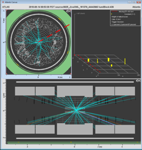 Πολλά συμβαίνουν στο γεγονός αυτό. Μπορείς να δεις ότι έχει πολλές τροχιές. Δεν είναι, όμως, όλες ενδιαφέρουσες.
Μόνο τα σωματίδια με μεγάλη τιμή εγκάρσιας ορμής (η συνιστώσα της ορμής που είναι κάθετη στη διεύθυνση του σωλήνα της δέσμης)
είναι ενδιαφέροντα και μπορούμε να τα επιλέξουμε.
Πολλά συμβαίνουν στο γεγονός αυτό. Μπορείς να δεις ότι έχει πολλές τροχιές. Δεν είναι, όμως, όλες ενδιαφέρουσες.
Μόνο τα σωματίδια με μεγάλη τιμή εγκάρσιας ορμής (η συνιστώσα της ορμής που είναι κάθετη στη διεύθυνση του σωλήνα της δέσμης)
είναι ενδιαφέροντα και μπορούμε να τα επιλέξουμε.
-
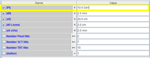 Στο παράθυρο GUI μπορείς να χρησιμοποιήσεις τις καρτέλες "κοψίματος" (cuts), ώστε να εμφανίζονται μόνο τα σωματίδια
με εγκάρσια ορμή μεγαλύτερη μιας καθορισμένης τιμής. Το μόνο που έχεις να κάνεις είναι να εισάγεις μια τιμή για την
εγκάρσια ορμή στο αντίστοιχο πεδίο εισαγωγής (κίτρινο πλαίσιο: δοκίμασε με 10 GeV) και πάτα το κουμπί Enter.
Βεβαιώσου επίσης ότι το κουτάκι αριστερά, δίπλα στο πεδίο εισαγωγής, είναι κλικαρισμένο.
Πήγαινε στην επόμενη εικόνα για να δεις τα αποτελέσματα αυτής της επιλογής.
Στο παράθυρο GUI μπορείς να χρησιμοποιήσεις τις καρτέλες "κοψίματος" (cuts), ώστε να εμφανίζονται μόνο τα σωματίδια
με εγκάρσια ορμή μεγαλύτερη μιας καθορισμένης τιμής. Το μόνο που έχεις να κάνεις είναι να εισάγεις μια τιμή για την
εγκάρσια ορμή στο αντίστοιχο πεδίο εισαγωγής (κίτρινο πλαίσιο: δοκίμασε με 10 GeV) και πάτα το κουμπί Enter.
Βεβαιώσου επίσης ότι το κουτάκι αριστερά, δίπλα στο πεδίο εισαγωγής, είναι κλικαρισμένο.
Πήγαινε στην επόμενη εικόνα για να δεις τα αποτελέσματα αυτής της επιλογής.
-
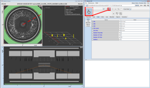 Τώρα η κατάσταση είναι πιο καθαρή. Για να πάρεις πληροφορίες για τα υπόλοιπα σωματίδια μπορείς να χρησιμοποιήσεις,
από την μπάρα εργαλείων, το εργαλείο επιλογής (κόκκινο πλαίσιο). Κάνοντας κλικ σε μια τροχιά αλλάζει το χρώμα,
αλλά επίσης εμφανίζονται αναλυτικές πληροφορίες στο πλαίσιο πληροφοριών. Θα το δεις στην επόμενη εικόνα.
Τώρα η κατάσταση είναι πιο καθαρή. Για να πάρεις πληροφορίες για τα υπόλοιπα σωματίδια μπορείς να χρησιμοποιήσεις,
από την μπάρα εργαλείων, το εργαλείο επιλογής (κόκκινο πλαίσιο). Κάνοντας κλικ σε μια τροχιά αλλάζει το χρώμα,
αλλά επίσης εμφανίζονται αναλυτικές πληροφορίες στο πλαίσιο πληροφοριών. Θα το δεις στην επόμενη εικόνα.
-
 Πρόσεξε το μπλε πλαίσιο με πληροφορίες για το σωματίδιο που επιλέχθηκε.
Και μπορείς να κάνεις περισσότερα με το MINERVA. Για παράδειγμα να μετρήσεις γωνίες. Δες την επόμενη εικόνα ...
Πρόσεξε το μπλε πλαίσιο με πληροφορίες για το σωματίδιο που επιλέχθηκε.
Και μπορείς να κάνεις περισσότερα με το MINERVA. Για παράδειγμα να μετρήσεις γωνίες. Δες την επόμενη εικόνα ...
-
 Το πρόγραμμα έχει την ικανότητα να μετρήσει την γωνία μεταξύ δύο τροχιών που βρίσκονται
στο επίπεδο που είναι κάθετο στην διεύθυνση της δέσμης (αυτό ονομάζεται εγκάρσιο επίπεδο).
Για να δεις την γωνία αυτή, κρατάς το πλήκτρο "P" πατημένο πριν επιλέξεις τις δύο τροχιές.
Η γωνία που μετρήθηκε φαίνεται στο παράθυρο πληροφοριών σε μοίρες και ακτίνια (μπλε πλαίσιο).
Το πρόγραμμα έχει την ικανότητα να μετρήσει την γωνία μεταξύ δύο τροχιών που βρίσκονται
στο επίπεδο που είναι κάθετο στην διεύθυνση της δέσμης (αυτό ονομάζεται εγκάρσιο επίπεδο).
Για να δεις την γωνία αυτή, κρατάς το πλήκτρο "P" πατημένο πριν επιλέξεις τις δύο τροχιές.
Η γωνία που μετρήθηκε φαίνεται στο παράθυρο πληροφοριών σε μοίρες και ακτίνια (μπλε πλαίσιο).
Τώρα, βρες πώς μπορείς να
ταυτοποιείς σωματίδια με τη βοήθεια του προγράμματος MINERVA.